Cara Memainkan Game Steam di Android dan iOS
Bermacam Macam / / April 02, 2023
Dengan meningkatnya permainan portabel, banyak konsol genggam seperti Steam Deck dan Nintendo Switch telah membanjiri pasar. Tetapi sebelum Anda menguangkan perangkat genggam baru Anda, perlu diketahui bahwa Anda dapat memainkan game Steam favorit Anda di ponsel.

Berkat aplikasi Steam Link, Anda dapat melakukan streaming game dari komputer ke ponsel Anda melalui internet dan memainkannya sebagai pengontrol nirkabel. Lebih mudah memainkan game Steam favorit Anda dari ponsel jika Anda memiliki koneksi internet yang kuat. Selain itu, komputer Anda harus memenuhi persyaratan sistem dari game yang ingin Anda mainkan.
Aktifkan Remote Play Inside Steam
Sebelum Anda dapat memainkan game komputer favorit Anda dari jarak jauh menggunakan aplikasi Steam Link di ponsel Anda, Anda harus mengaktifkan tombol Remote Play di Steam. Ini akan membiarkan komputer Anda berkomunikasi secara nirkabel dengan telepon Anda melalui internet.
Jika Anda belum menginstal Steam di komputer Anda, Anda mungkin ingin melihat kami
panduan lengkap install steam di windows 11. Kemudian, ikuti langkah-langkah yang tercantum di bawah ini untuk mengaktifkan Remote Play di dalam Steam.Catatan: Langkah-langkah untuk membuka Steam dan mengaktifkan Remote Play dapat berbeda di macOS.
Langkah 1: Tekan tombol Windows + S untuk membuka Windows Search dan cari Uap. Kemudian, dari hasil pencarian Steam, klik Open.

Langkah 2: Klik opsi Steam di pojok kiri atas. Saat menu konteks muncul, klik Pengaturan.

Langkah 3: Dalam dialog Pengaturan, klik opsi untuk Remote Play.

Langkah 4: Klik kotak centang yang bertuliskan Enable Remote Play. Kemudian, klik OK untuk menyimpan perubahan.

Setelah itu, Anda dapat memasangkan ponsel Anda dengan Steam melalui aplikasi Steam Link. Teruslah membaca lebih lanjut saat kami menjelaskan lebih banyak tentangnya.
Dengan sakelar Putar Jarak Jauh diaktifkan, Anda harus mengunduh aplikasi Steam Link untuk ponsel Android atau iOS Anda. Setelah aplikasi selesai diunduh, Anda harus menghubungkan ponsel Anda dengan komputer yang menjalankan Steam, seperti yang dijelaskan dalam langkah-langkah di bawah ini:
Langkah 1: Buka Play Store di ponsel Android Anda atau App Store di iPhone Anda, cari Steam Link dan unduh aplikasinya.


Anda juga dapat mengetuk salah satu tombol unduh di bawah untuk mengunduh Steam Link untuk Android atau iOS.
Unduh Steam Link untuk Android
Unduh Steam Link untuk iOS
Langkah 2: Setelah aplikasi diunduh, ketuk aplikasi Steam Link untuk membukanya.
Langkah 3: Terima izin yang muncul di layar ponsel, dan ketuk Mulai.

Langkah 4: Steam Link akan memindai komputer yang menjalankan Steam yang terhubung ke jaringan Wi-Fi yang sama.
Steam Link akan secara otomatis menemukan komputer Anda jika ponsel dan komputer Anda terhubung ke jaringan Wi-Fi yang sama. Namun, penemuan otomatis tidak akan berfungsi jika Anda mencoba penemuan pada data seluler, dan Anda perlu memasangkan ponsel Anda ke Steam secara manual, seperti yang dijelaskan pada Langkah 5 hingga 10.

Langkah 5: Jika komputer tidak ditemukan, ketuk Komputer Lain.

Langkah 6: Catat kode empat digit yang muncul di layar dan buka Steam di komputer Anda.

Langkah 7: Di komputer Anda yang menjalankan Steam, klik opsi Steam yang terletak di pojok kiri atas. Kemudian, dari menu konteks yang muncul, klik Pengaturan.

Langkah 8: Dalam dialog Pengaturan, klik opsi untuk Remote Play.

Langkah 9: Sekarang klik Pair Steam Link.

Langkah 10: Ketik kode empat digit yang Anda catat sebelumnya ke dalam kotak teks dan klik OK.
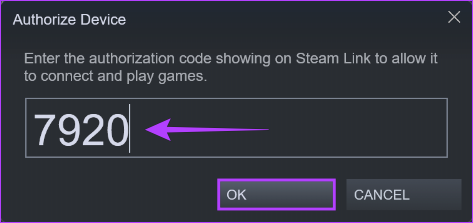
Langkah 11: Ketuk nama komputer Anda saat muncul di ponsel Anda.

Langkah 12: Dengan Steam Link berhasil terhubung ke komputer Anda, ketuk Mulai Bermain.

Setelah ini, Anda akan melihat komputer Anda menjalankan Steam muncul di layar ponsel Anda. Anda sekarang dapat menggunakan ponsel Anda sebagai pengontrol nirkabel untuk menavigasi menu dan memainkan game favorit Anda.

Nikmati Game Favorit Anda di Perjalanan
Dengan mengikuti panduan ini, Anda dapat menikmati game favorit saat bepergian, selama komputer Anda menyala dan terhubung ke internet. Namun, Jika Anda menghadapi masalah saat streaming game Steam ke ponsel Anda, Anda dapat mencobanya cara terbaik untuk Memperbaiki Steam Remote Play tidak berfungsi di Windows.
Terakhir diperbarui pada 05 Januari 2023
Artikel di atas mungkin berisi tautan afiliasi yang membantu mendukung Teknologi Pemandu. Namun, itu tidak mempengaruhi integritas editorial kami. Konten tetap berisi dan otentik.



